اجعل عملية معاملاتك سلسة مع عملية الدفع المحسّنة لـ WooCommerce
نشرت: 2023-03-07يحصل متجر WooCommerce الخاص بك على عدد كافٍ من الزيارات ، ولكن لا يمكنه تحقيق مبيعات متوقعة. ربما ، لم يتم تحسين عملية الخروج الخاصة بك بشكل جيد. توضح لك هذه المدونة كيفية اختبار عملية الدفع لـ WooCommerce وجعلها أكثر بساطة.
عادة ما يكون معدل التخلي عن السداد الجيد أقل من 40٪ فقط. هذا يعني أن أكثر من 60٪ من زوار موقع الويب الخاص بك يحتاجون إلى إكمال عملية الشراء.
لتقليل حالات الانسحاب من السداد ، يجب عليك تحسين عملية السداد. بدون عملية دفع محسّنة ، قد تفقد عددًا كبيرًا من العملاء المحتملين.
سنعرض لك طرقًا مختلفة لاختبار عملية تسجيل الخروج من WooCommerce. حتى تتمكن من اتخاذ الإجراءات المطلوبة لجعل رحلة عميلك مميزة.
دعنا نتعمق.
لماذا يجب عليك اختبار عملية تسجيل الخروج من WooCommerce
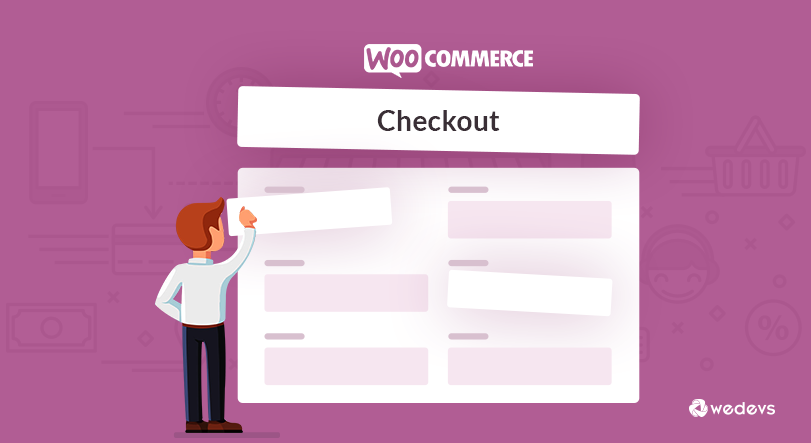
تخيل سيناريو ، لديك منتج يهتم عميلك بشرائه. يأتون إلى موقع الويب الخاص بك ، ويستوفون تفاصيل الطلب ، وينتقلون إلى صفحة الخروج. بعد الانتهاء من كل شيء حان الوقت لهم للدفع. لسوء الحظ ، لا تعمل عملية الدفع الخاصة بك ويتم التخلي عن عربة التسوق.
متوسط معدل التخلي عن عربة التسوق أقل بقليل من 70٪. هذا يعني أن 7 من كل 10 عملاء لن يكملوا عملية المعاملة. إنه رقم مقلق للغاية لأصحاب متاجر التجارة الإلكترونية.
أحد الأسباب الرئيسية للعربة المهجورة هو عملية الخروج من عربات التي تجرها الدواب. لأن معظم مالكي المتاجر لا يختبرون عملية الدفع قبل بدء البث المباشر بالكامل.
إليك لماذا يجب عليك دائمًا اختبار عملية تسجيل الخروج من WooCommerce-
- تخلص من أي أخطاء أو صراعات
- تقليل مخاطر فقدان العملاء
- تقليل معدل عربة التسوق المتروكة
- تحسين تجربة العملاء
- تخلص من أي مشاكل أمنية وأي رسوم قانونية مستقبلية
- ضمان عملية دفع سلسة.
سننتقل إلى عملية كيفية اختبار عملية تسجيل الخروج من WooCommerce بدقة حتى لا تضطر إلى مواجهة أي مشكلات من الأعلى.
كيفية اختبار صفحة الخروج الخاصة بك على WooCommerce
WooCommerce هو مكون إضافي قوي للتجارة الإلكترونية في WordPress. يساعدك على إنشاء متجر على الإنترنت في وقت قصير. سيوفر لك المكون الإضافي جميع وظائف التجارة الإلكترونية لإدارة متجرك. جزء من هذه الميزات هو عملية معاملات سلسة.
يتيح WooCommerce طرقًا مختلفة لإكمال عملية المعاملة. لذلك يمكن للأشخاص من جميع أنحاء العالم القدوم والشراء من متجرك عبر الإنترنت. تتضمن عملية المعاملة الدفع نقدًا عند التسليم والشيكات والشريط وباي بال.
إذن هذه هي عملية الاختبار لصفحة الخروج من WooCommerce.
- اختبار WooCommerce Checkout للدفع عند التسليم
- اختبار عملية WooCommerce Checkout لمدفوعات الشيكات
- اختبار عملية WooCommerce Checkout للمدفوعات الشريطية
- كيفية اختبار ما إذا كانت عملية الشحن تعمل في الخروج
سنقوم باختبار جميع العمليات لمعرفة ما إذا كانت تعمل أم لا.
1. اختبار WooCommerce Checkout للدفع عند الاستلام
أولاً ، سنختبر عملية الدفع عند الاستلام. هذه هي عملية الدفع الأساسية والمهمة لممارسة الأعمال التجارية محليًا.
لاختبار هذه العملية ، انتقل إلى WooCommerce–> Settings–> Payments. الآن قم بتمكين خيار الدفع عند الاستلام .
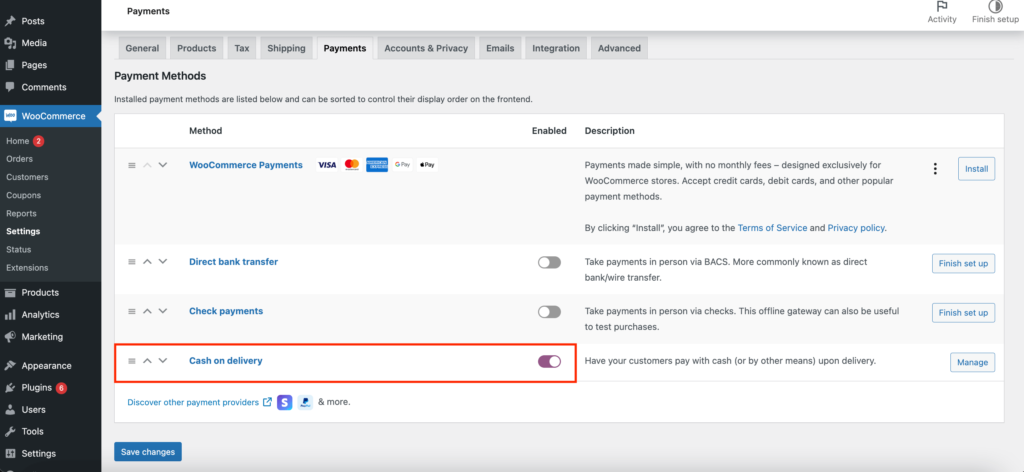
قم بإنشاء حساب عميل وهمي من المستخدمين -> إضافة جديد. احتفظ بهذا الحساب لأغراض الاختبار الأخرى.
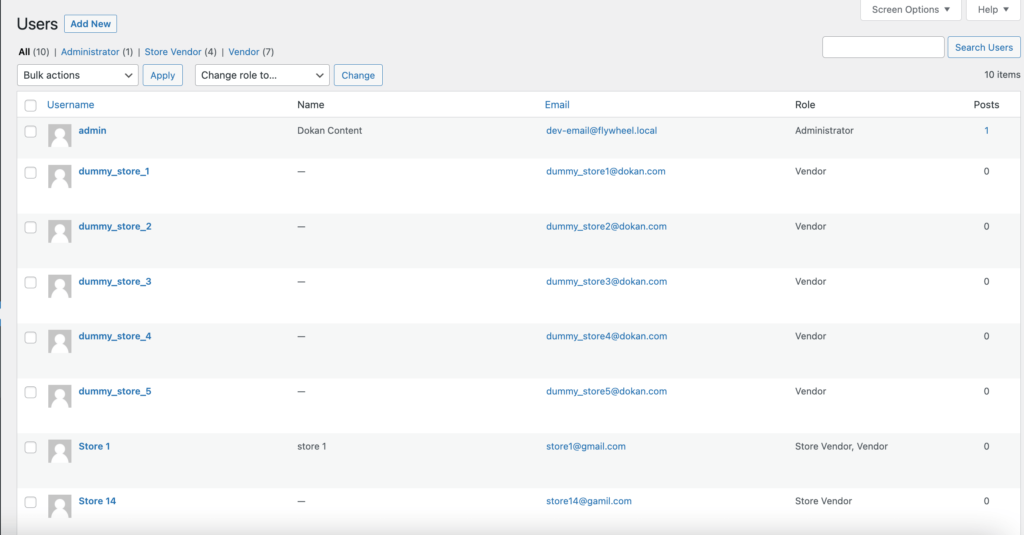
انتقل إلى وضع التصفح المتخفي من متصفحك وقم بتسجيل الدخول باستخدام حساب العميل الوهمي. شراء منتج من صفحة متجرك. يمكنك أن ترى أن المنتج موجود بالفعل في سلة التسوق. انقر الآن على زر المتابعة إلى الخروج.
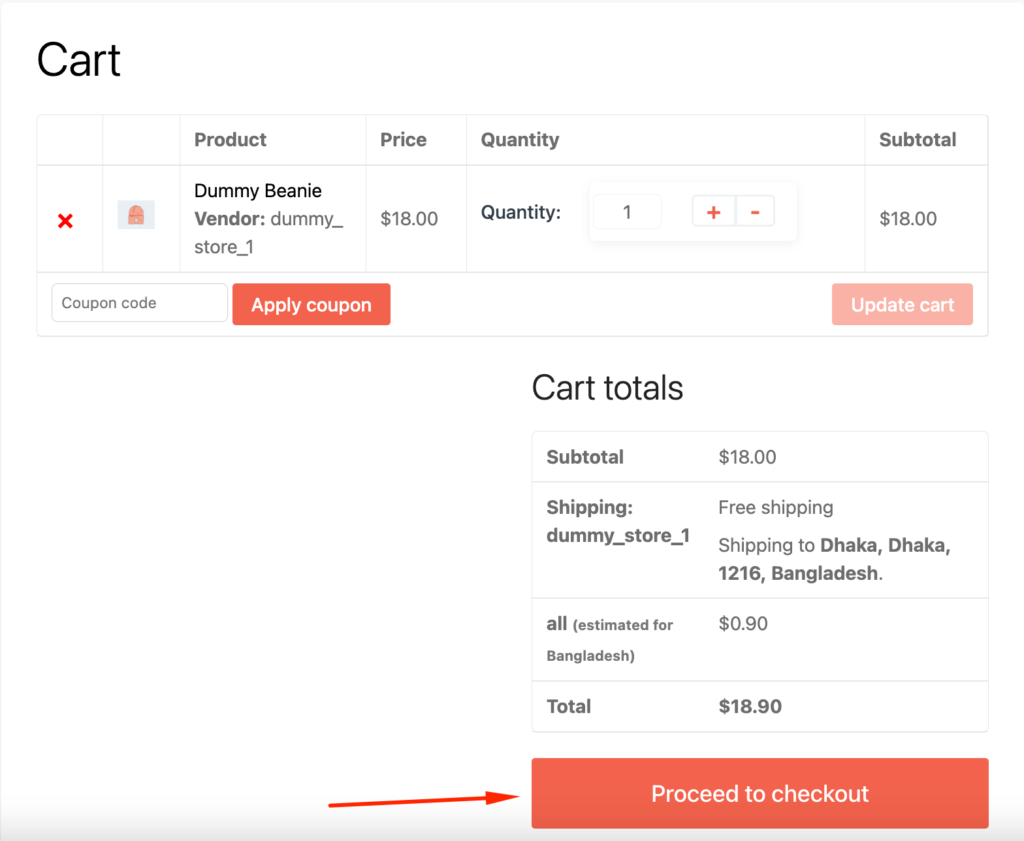
املأ التفاصيل اللازمة للعملاء في صفحة الخروج. استخدم معلومات الاتصال الوهمية لإكمال الحقول للاختبار. إذا لاحظت طريقة الدفع ، فسترى فقط طريقة الدفع نقدًا عند الاستلام . لأننا قمنا بتمكين طريقة الدفع هذه فقط.
اختر خيار الدفع عند الاستلام وانقر على زر "تقديم الطلب" .
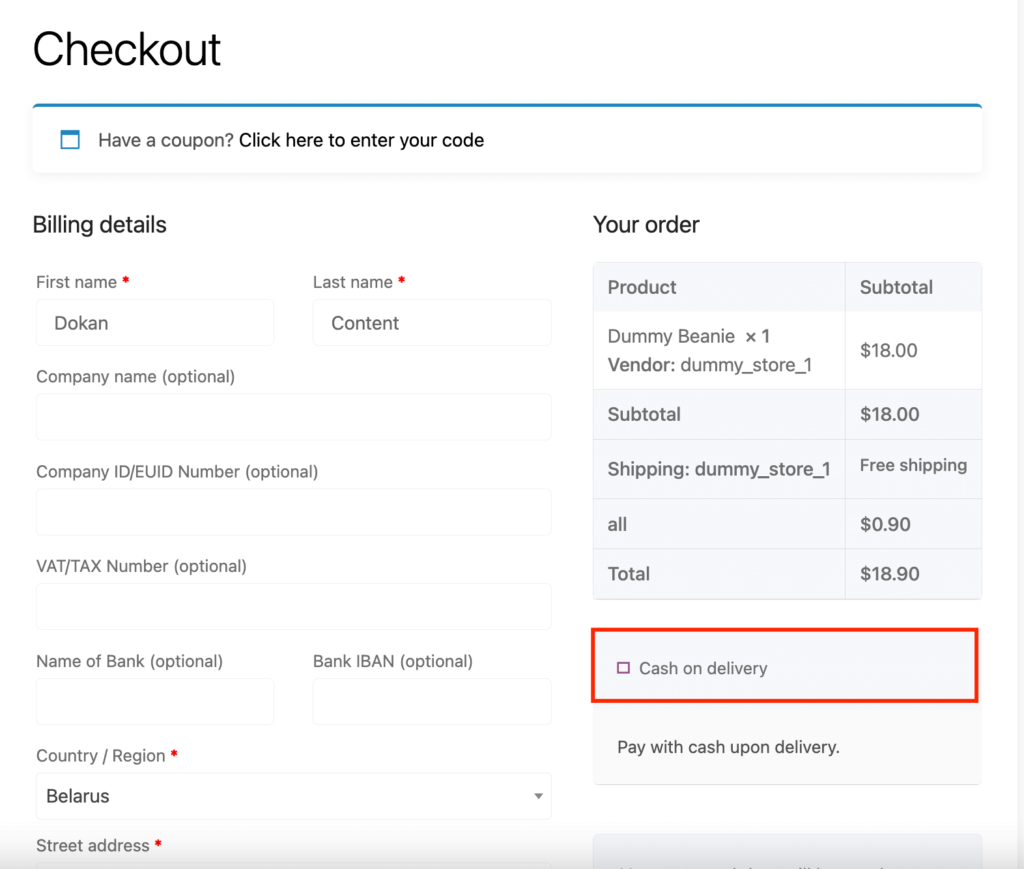
في الصفحة التي تمت إعادة توجيهها ، سترى تفاصيل الطلب مثل رقم الطلب وعنوان الشحن والفوترة إلى جانب طريقة الدفع.
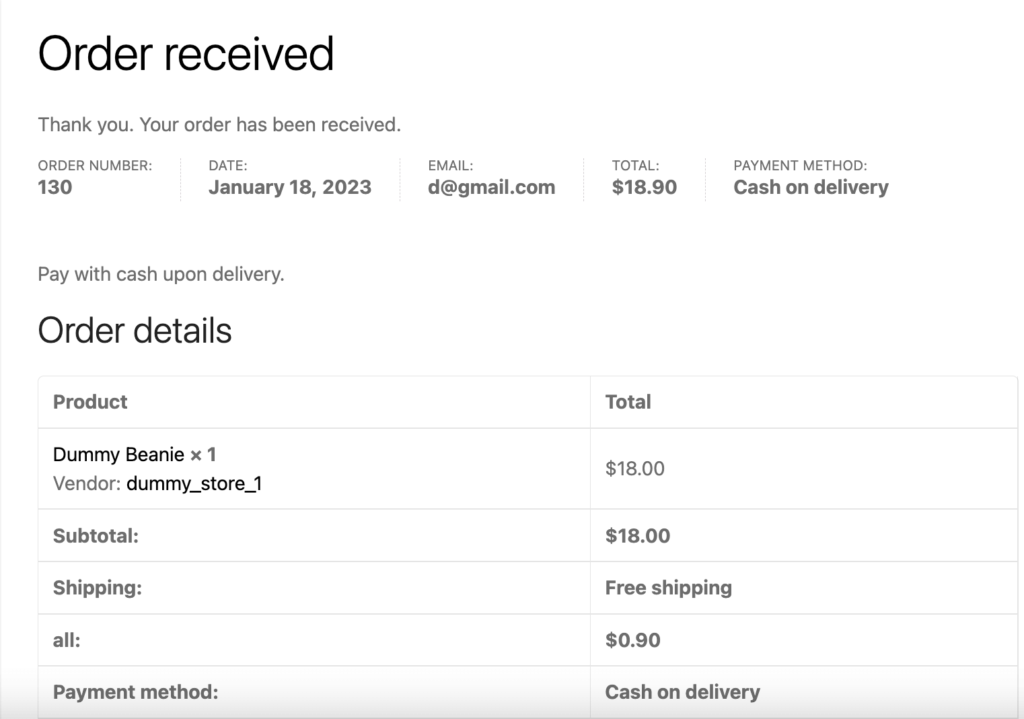
يمكنك أن ترى أن صفحة الخروج والأوامر تعمل بسلاسة. إذا كنت ترغب في رؤية تفاصيل الطلب كمسؤول ، يمكنك الوصول إلى الطلبات من خلال WooCommerce–> الطلبات. سيتم إرسال بريد إلكتروني تلقائي للتأكيد للعملاء مع تفاصيل الطلب.
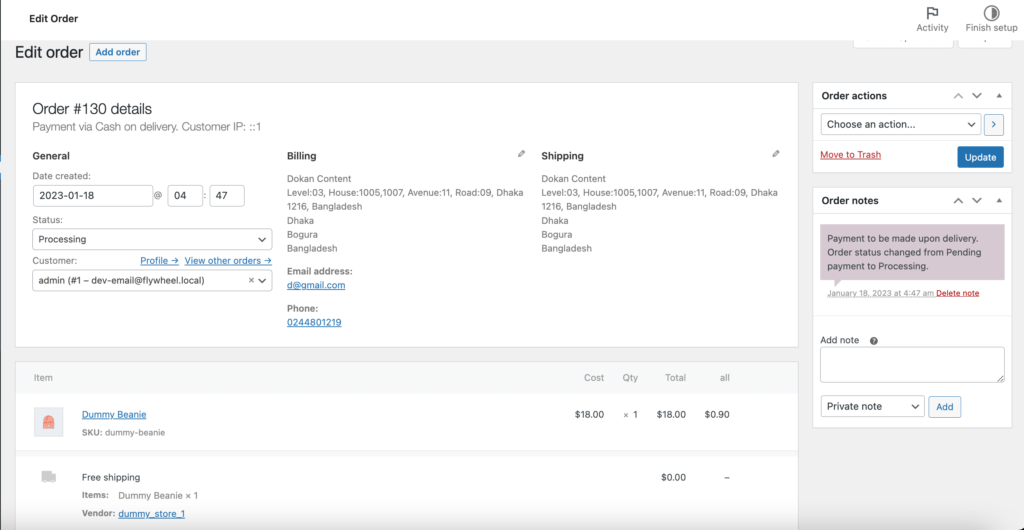
هذه هي الطريقة التي يمكنك بها اختبار طريقة الدفع WooCommerce Cash on Delivery في صفحة الخروج.
2. اختبار عملية WooCommerce Checkout لمدفوعات الشيكات
بعد ذلك ، سنختبر طريقة دفع أخرى ، نظام الشيكات. انتقل إلى WooCommerce–> Settings–> Payments . وتمكين خيار " تمكين مدفوعات الشيكات ".
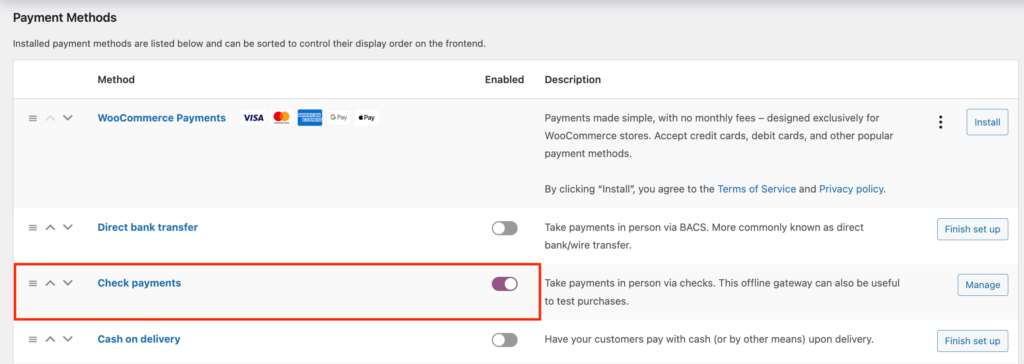
اتبع العملية المذكورة أعلاه واشترِ منتجًا مرة أخرى من صفحة المتجر باستخدام حساب العميل الوهمي. لكن هذه المرة اختر خيار الشيك في طريقة الدفع.
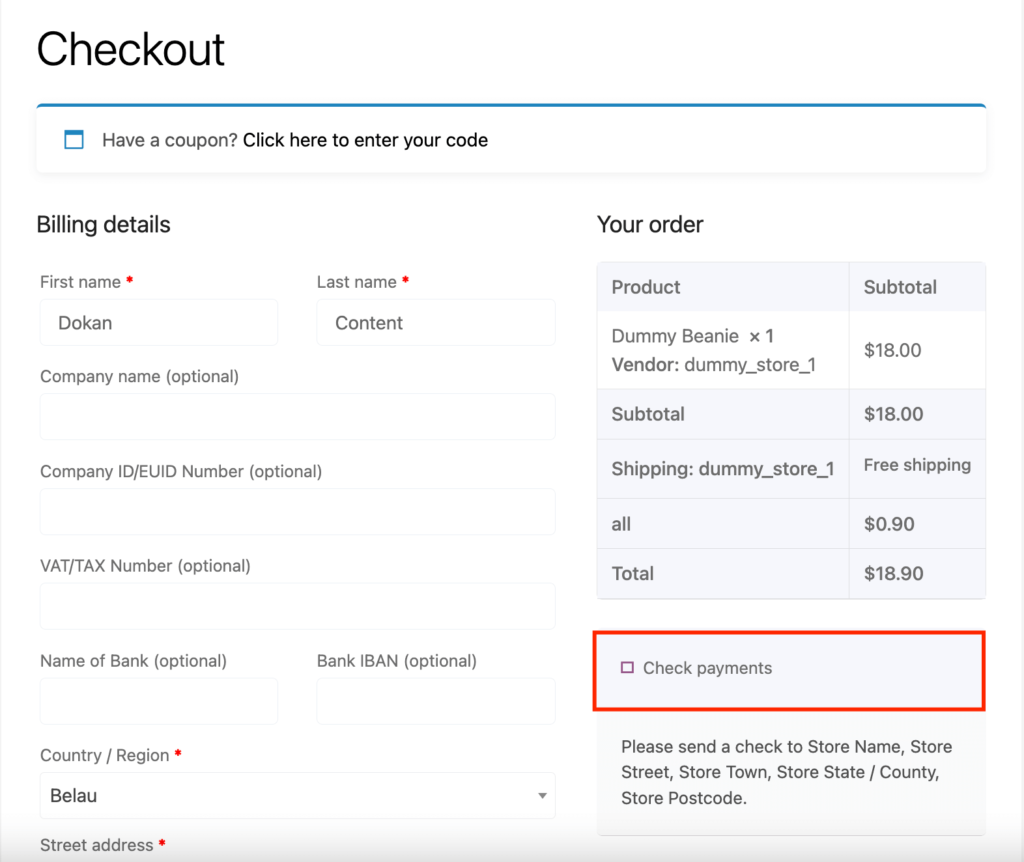
ضع الطلب وستتم إعادة توجيهك إلى صفحة تأكيد الطلب.
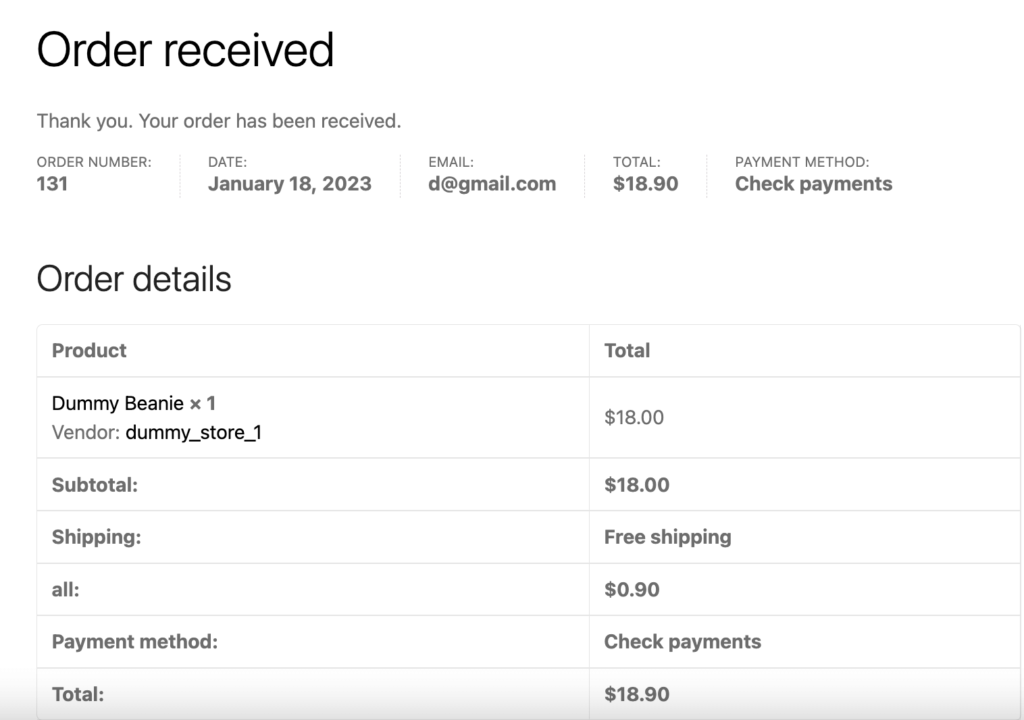
انتقل إلى WooCommerce–> صفحة الطلب ومعرفة ما إذا كان قد تم تقديم الطلب بنجاح. ستلاحظ أنه تم تقديم الطلب بنجاح باستخدام طريقة الدفع بالشيك.
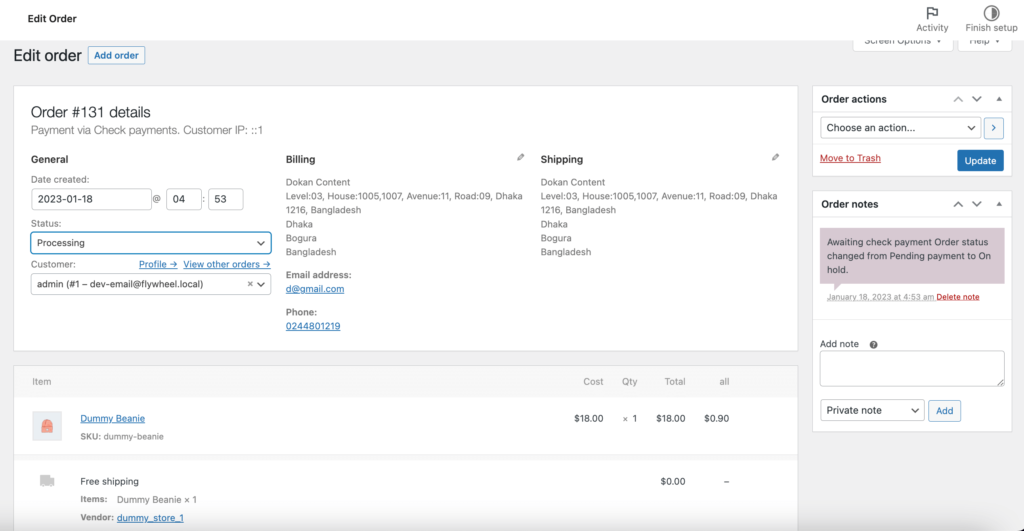
هذه هي الطريقة التي يمكنك بها اختبار كيفية عمل WooCommerce checkout باستخدام طريقة الدفع بالشيك.
3. اختبار عملية WooCommerce Checkout للمدفوعات الشريطية
تدعم WooCommerce العديد من بوابات الدفع عبر الإنترنت. يتضمن ذلك بوابات الدفع الشائعة مثل Stripe و PayPal وما إلى ذلك. سنرى كيفية اختبار عملية تسجيل الخروج WooCommerce باستخدام Stripe.
Stripe هي بوابة دفع مشهورة. إنه محبوب على نطاق واسع من قبل الشركات ، فهو يسمح للمدفوعات المحلية والمحافظ الرقمية ومدفوعات البطاقات باستخدام بوابته. لاختبار بوابة دفع Stripe ، تحتاج إلى إنشاء حساب في Stripe. تحتاج إلى الحصول على مفاتيح API.
الآن قم بزيارة موقع Stripe وانتقل إلى Developers–> API Keys. ستجد المفتاح السري والمفتاح القابل للنشر هنا.

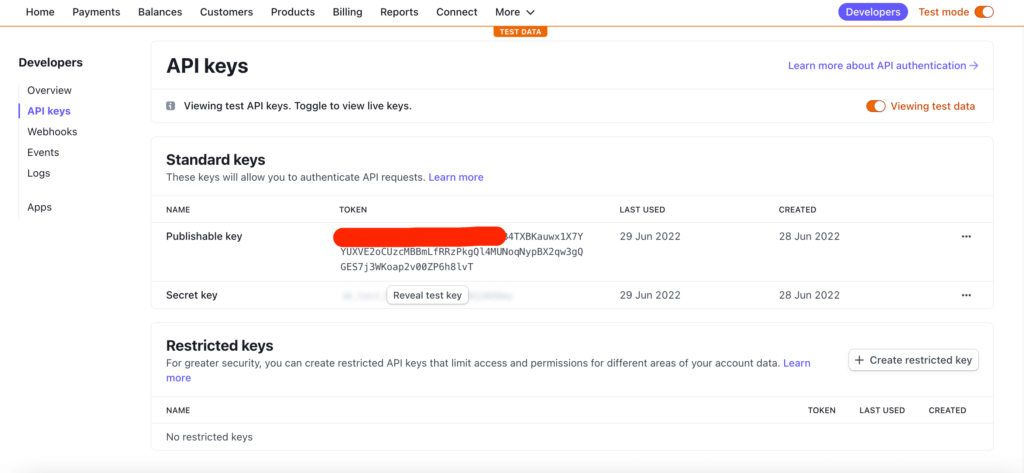
بعد ذلك ، تحتاج إلى تثبيت المكون الإضافي لبوابة الدفع Stripe لـ WooCommerce. انتقل إلى الإضافات-> إضافة جديد . هناك اكتب بوابة دفع Stripe في مربع البحث. ثم قم بتثبيت البرنامج المساعد وتنشيطه.
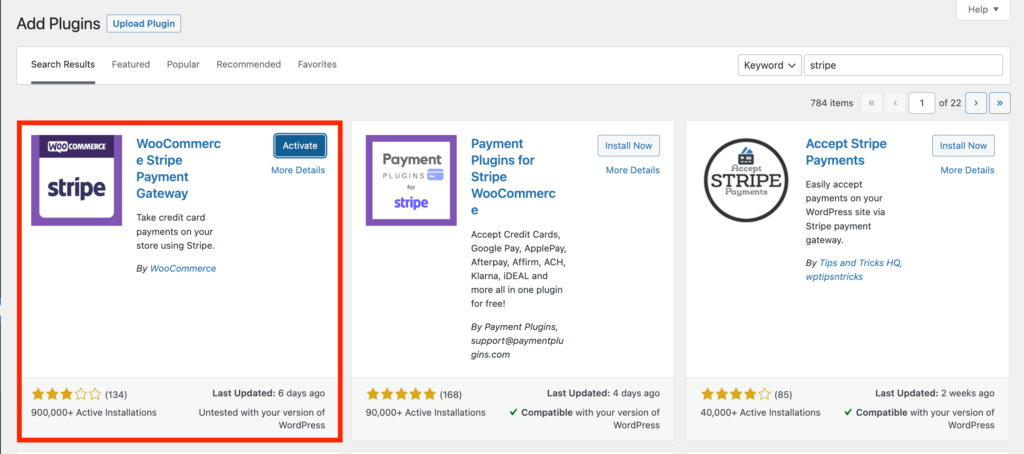
انتقل مرة أخرى إلى WooCommerce–> Settings–> Payments وقم بتمكين بوابة الدفع Stripe . اضغط على زر الإعداد.
لأغراض الاختبار ، تحقق من تمكين وضع الاختبار وأضف مفتاح الاختبار السري ومفتاح الاختبار القابل للنشر. انقر فوق الزر "حفظ التغييرات" للإنهاء.
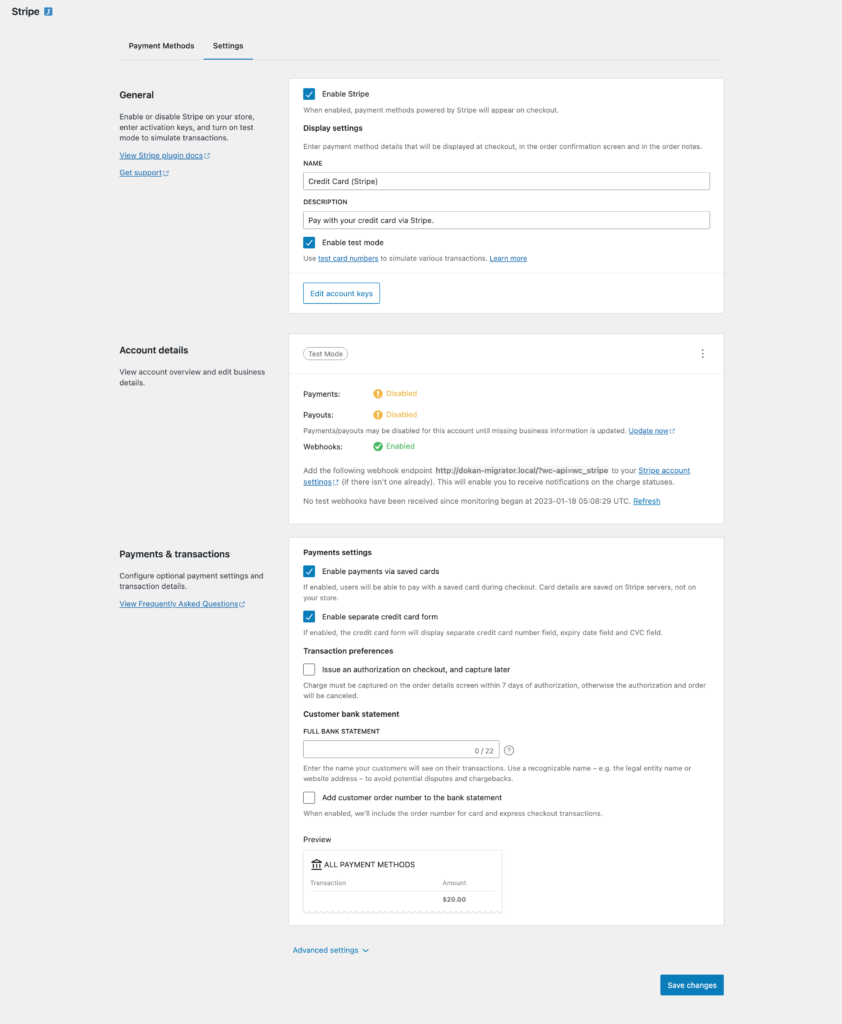
أكمل عملية الدفع مرة أخرى. اختر Stripe كبوابة الدفع الخاصة بك. تأكد من إضافة تاريخ انتهاء صالح ورمز CVC. عند الانتهاء ، اضغط على " تقديم الطلب ".
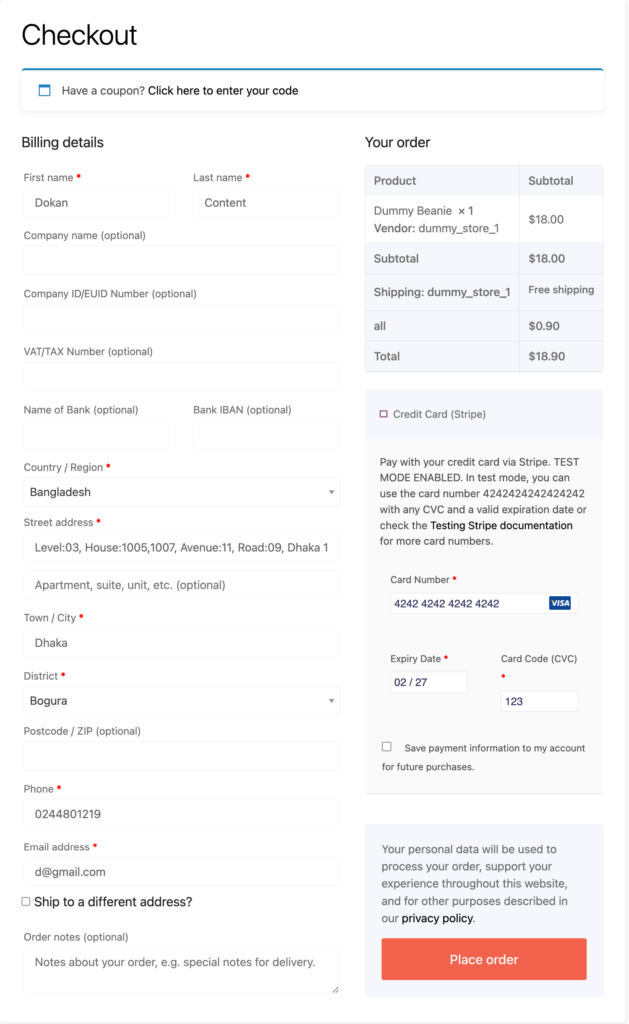
إذا كان طلبك ناجحًا ، فستجد تفاصيل الطلب في قسم الدفع في Stripe.
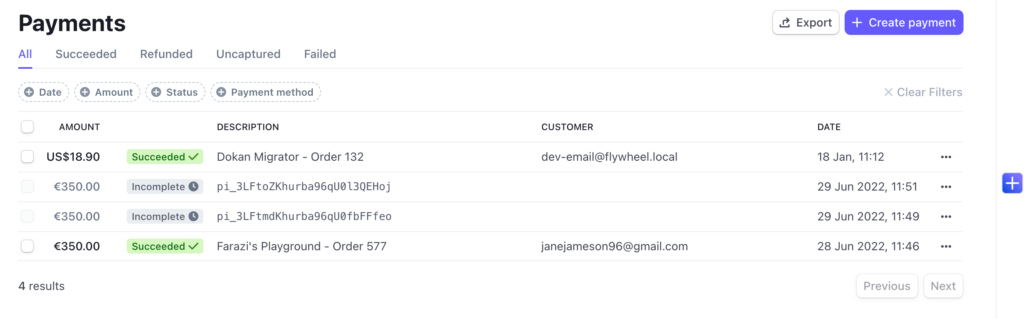
لتنشيط بوابة دفع Stripe لعملائك ، تأكد من تعطيل وضع الاختبار في خيار إعدادات Stripe.
اختبار عملية WooCommerce Checkout لدفع PayPal
بخلاف Stripe ، تعد PayPal بوابة الدفع الأخرى الأكثر شيوعًا. بشكل افتراضي ، يتم تضمينه في WooCommerce مع معيار PayPal. لإجراء اختبار الطلب ، ستحتاج إلى حساب PayPal Sandbox. قم بزيارة موقع PayPal Developer على الويب وأنشئ حسابًا.
انتقل الآن إلى WooCommerce–> Settings–> Payments وقم بتمكين بوابة الدفع القياسية من PayPal . اضغط على زر الإعداد.
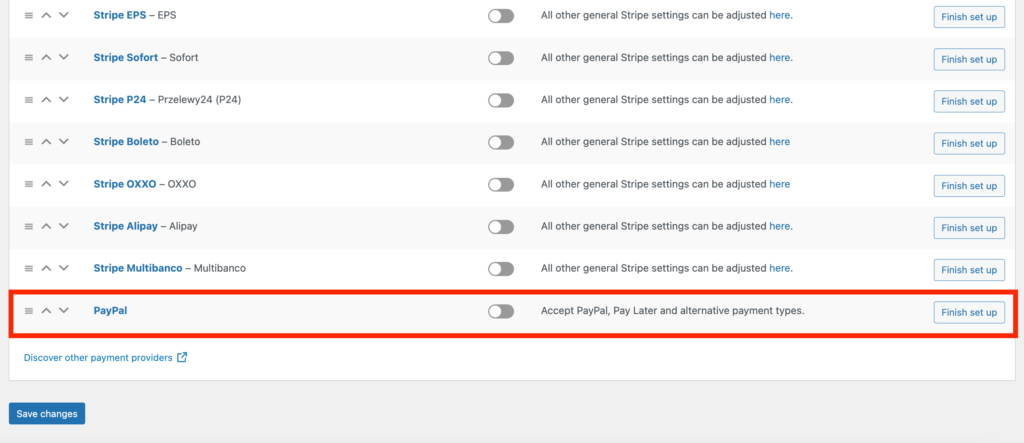
يجب عليك إضافة البريد الإلكتروني للتاجر (العمل) الخاص بـ PayPal على البريد الإلكتروني للمستلم والبريد الإلكتروني لـ PayPay. أخيرًا ، تحتاج إلى تحديد الخيار " تمكين وضع حماية PayPal " و " حفظ التغييرات ".
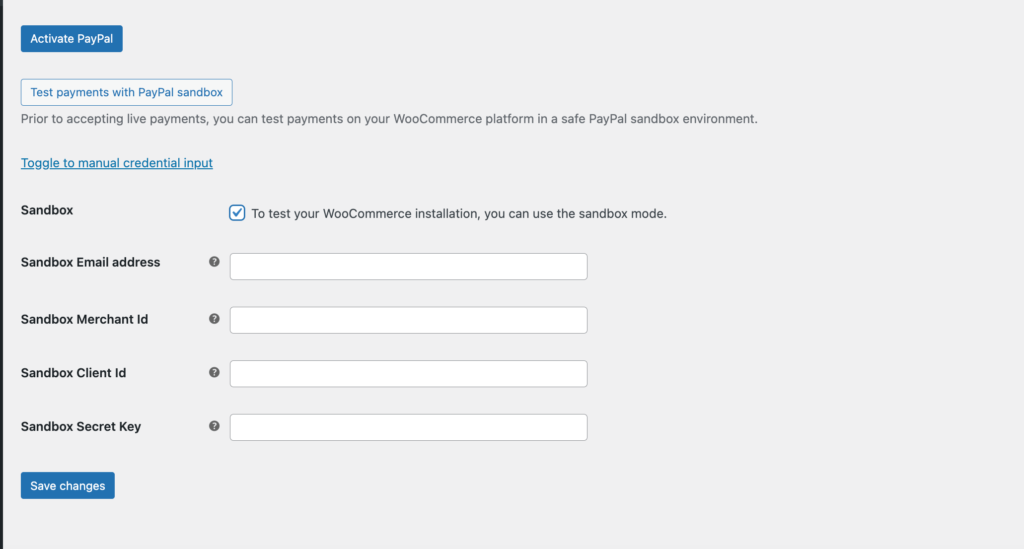
الآن بعد الانتهاء من عملية الدفع ، اختر PayPal كبوابة الدفع الخاصة بك. تحتاج إلى كتابة عنوان البريد الإلكتروني للمشتري لحساب PayPal Sandbox وتسجيل الدخول.
حدد " الدفع برصيد PayPal " واضغط على " ادفع الآن " للدفع.
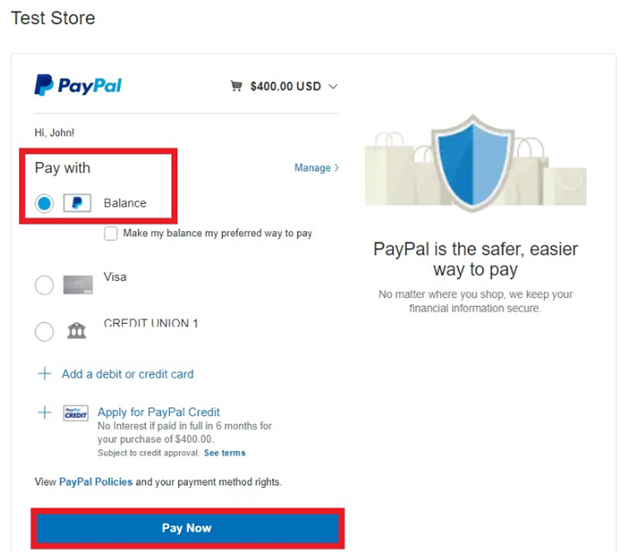
سوف تتلقى رسالة نجاح الدفع.
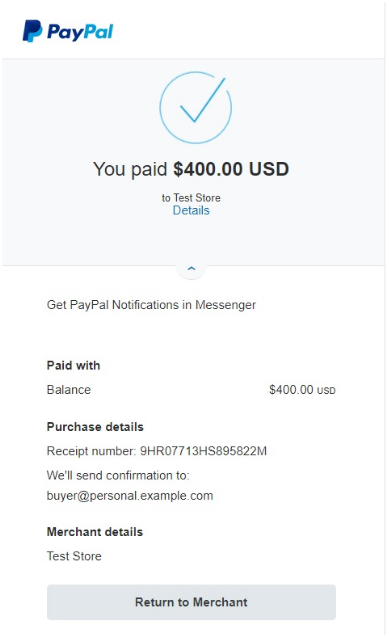
ملاحظة : إذا قمت بتقييد تسجيل خروج الضيف ، فسيرى العملاء خيار تسجيل قبل إكمال عملية الخروج. تأكد من اختبار هذه العملية أيضًا.
كيفية اختبار ما إذا كانت عملية الشحن تعمل في الخروج
يعد الشحن جانبًا مهمًا جدًا لأي صاحب عمل تجاري إلكتروني. يمكنك الاستفادة من عملائك لإنفاق المزيد من خلال تقديم الشحن المجاني لهم. ومع ذلك ، ليس من الحكمة تقديم شحن مجاني لكل طلب. ولكن يمكنك تكوين الإعدادات لتقديم الشحن المجاني لمبلغ معين.
لاختبار ما إذا كانت طريقة الشحن المجاني تعمل أم لا ، انتقل إلى WooCommerce> الإعدادات> الشحن .
اختر منطقة الشحن التي تريد تعديلها وانقر على زر تحرير . على الرغم من أنك إذا لم تحدد أي منطقة شحن ، فانقر فوق الزر إضافة منطقة شحن لإضافة منطقتك.
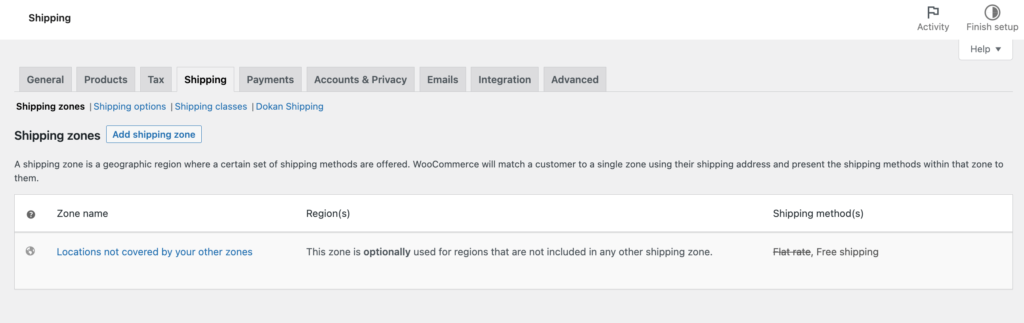
انقر الآن على زر إضافة طريقة الشحن ومن القائمة المنسدلة اختر خيار الشحن المجاني .
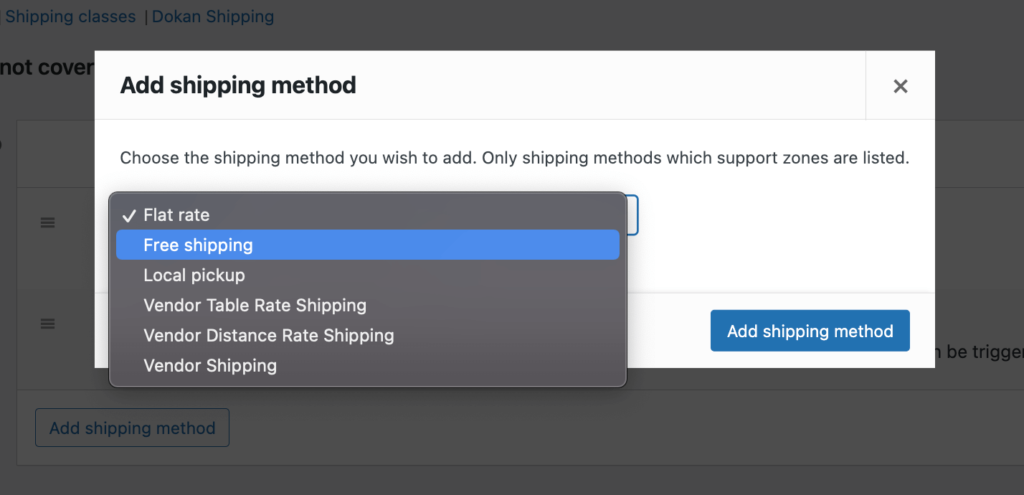
لإضافة شرط ، انتقل إلى خيار طرق الشحن من صفحة الإعدادات واختر الحد الأدنى لمبلغ الطلب وحدد مبلغ الطلب.
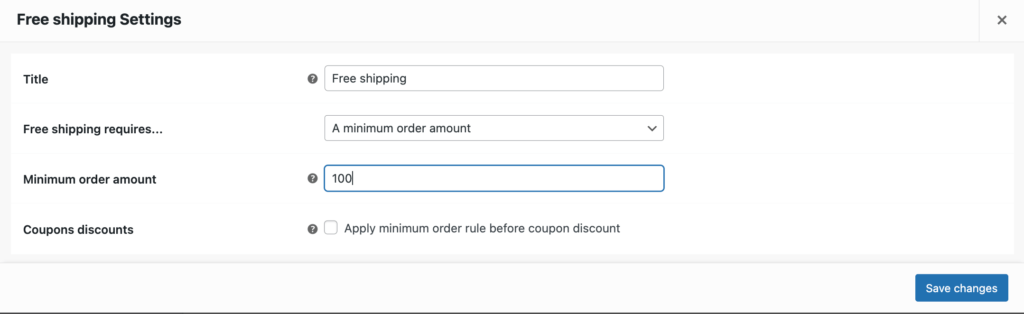
الآن ، دعنا نضيف منتجًا إلى سلة التسوق وننتقل إلى صفحة السلة. تأكد من أن الطلب يتجاوز الحد الأدنى لمبلغ الطلب. سترى خيار الشحن المجاني.
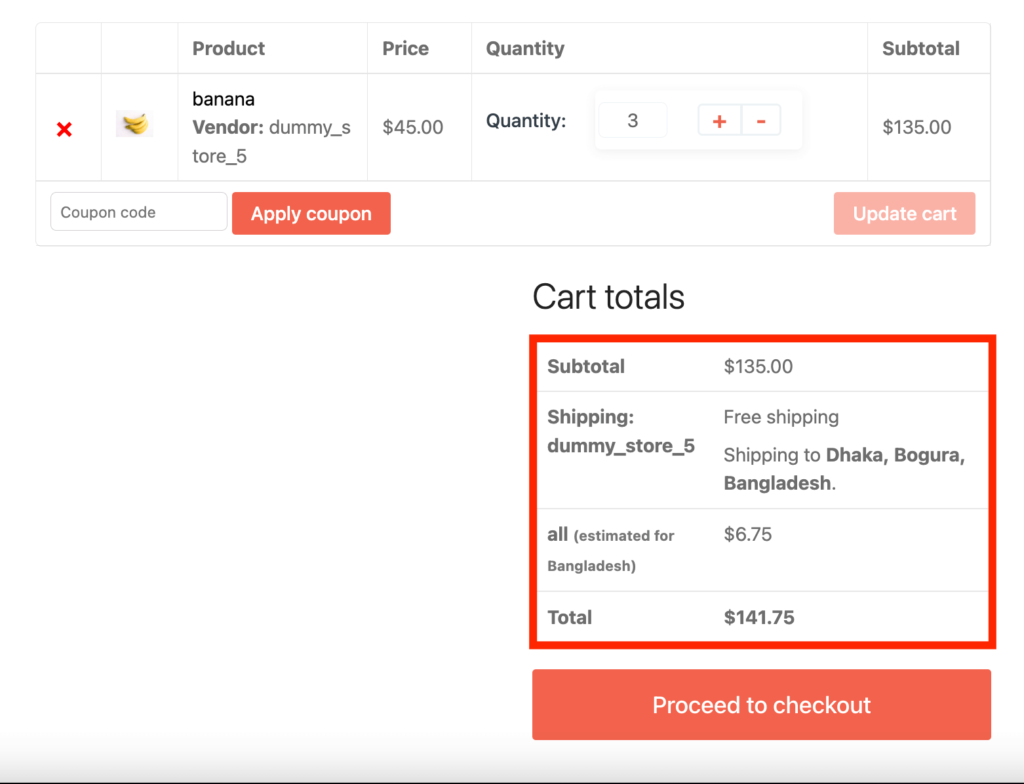
أكمل عملية الدفع وتحقق من قسم الطلب من لوحة معلومات WooCommerce الخاصة بك. إذا تم تقديم الطلب بنجاح ، فإن عملية الشحن الخاصة بك تعمل بشكل جيد.
إذن هذه هي طرق اختبار عملية تسجيل الخروج من WooCommerce لمتجرك عبر الإنترنت.
الأسئلة الشائعة حول كيفية اختبار WooCommerce Checkout
وضع متجر WooCommerce الخاص بك في وضع الاختبار. سيسمح لك تمكين وضع الاختبار بإجراء عمليات شراء في متجرك ، دون تبادل أي أموال . إنه يحاكي عملية السحب المباشر ولكنه يستخدم بيانات البطاقة الوهمية بحيث لا يتم خصم أي أموال بالفعل.
من أجل اختبار واجهة برمجة تطبيقات WooCommerce REST ، يمكنك استخدام أداة POSTman أو المكون الإضافي لاختبار WC-API . ستسمح لك هاتان الأداتان بإجراء مكالمات إلى WooCommerce REST API والاطلاع على النتائج.
انتقل إلى WooCommerce → Orders في لوحة معلومات WordPress (WP Admin). ابحث عن الأمر الذي فشل. ستكون هناك رسالة حمراء "فشل" بجوارها ، أو يمكنك البحث عن طريق اسم العميل أو رقم الطلب. انقر فوق رقم الطلب للعثور على مزيد من المعلومات.
تسريع نمو عملك عن طريق اختبار عملية الخروج
Woocommerce لديه جميع الوظائف لجعل حياتك أسهل. كل ما عليك فعله هو استخدام هذه الوظائف لصالحك. جزء من ذلك هو اختبار كل شيء مسبقًا. بهذه الطريقة لن يواجه عملاؤك أي مشاكل أثناء التسوق من متجرك عبر الإنترنت.
ستساعدك معرفة كيفية اختبار عملية تسجيل الخروج من WooCommerce في حل المشكلات الأساسية ، حيث يعد هذا أحد أهم الأجزاء في أي متجر عبر الإنترنت.
لقد أوضحنا لك 5 طرق لاختبار عملية الدفع الخاصة بك. قم بالمرور على كل واحد منهم واجعل عملية الدفع الخاصة بك سلسة قدر الإمكان.
